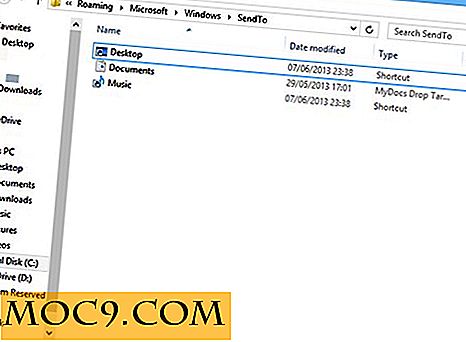Nhận và cài đặt Windows 10 Theme cho Windows 7
Windows 10 có nhiều tính năng mới về mặt thẩm mỹ và chức năng. Quan trọng hơn, Windows 10 có Start Menu mới, cải tiến, Cortana, Action Center, quản lý thông báo tốt hơn, vv. Tốt như vậy, một số người dùng có thể không muốn chuyển sang Windows 10 vì bất kỳ lý do nào như thiếu kiểm soát tốt hơn các cập nhật, vv Tuy nhiên, bạn vẫn có thể làm cho Windows 7 của bạn trông và cảm thấy giống như Windows 10 chỉ với một vài cú nhấp chuột.
Lưu ý: trước khi làm bất cứ điều gì, nó thực sự quan trọng là bạn có một bản sao lưu tốt và đầy đủ của hệ thống của bạn. Điều này giúp bạn hoàn nguyên trở lại nếu có bất kỳ điều gì xấu xảy ra.
Những điều bạn cần
Để biến đổi hệ thống Windows 7 của bạn trông giống như Cửa sổ 10, bạn cần tải xuống một số phần mềm và cũng sẵn sàng khởi động lại hệ thống của bạn nhiều lần. Dưới đây là phần mềm bạn cần phải tuân theo.
- Universal Theme Patcher
- Theme Resource Changer
- Windows 7 Aero Blur Tweaker
- Trình chuyển đổi thanh tác vụ
- Windows 10 chủ đề cho Windows 7 (tập tin chủ đề thực tế)
Ngoài ra, hãy cài đặt 7-Zip để bạn có thể dễ dàng trích xuất các tệp chủ đề trên màn hình của mình.
Biến Windows 7 thành Windows 10
Khi bạn có tất cả phần mềm cần thiết, chúng tôi có thể tiến hành cài đặt chủ đề Windows 10 trong Windows 7. Để bắt đầu, hãy mở tệp zip Universal Theme Patcher đã tải xuống và chạy ứng dụng tùy thuộc vào kiến trúc hệ thống của bạn.
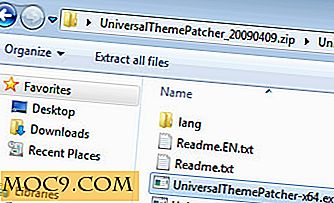
Khi ứng dụng đã được mở, nó sẽ cho bạn biết rằng bạn cần vá một số tệp. Nhấp vào nút "Có" để tiếp tục.

Hành động trên sẽ đưa bạn đến màn hình bản vá. Chỉ cần nhấp vào nút "Bản vá" bên cạnh tất cả các tệp.

Đây là cách nó trông giống như một lần vá. Điều tốt là bạn luôn có thể khôi phục tệp gốc bằng cách nhấp vào nút "Khôi phục". Sau khi vá các tệp, hãy khởi động lại hệ thống của bạn.

Bây giờ, hãy mở tệp zip của Resource Resource Changer và tùy thuộc vào kiến trúc hệ thống của bạn, hãy chạy ứng dụng trong đó.

Sau khi mở, cài đặt nó giống như bất kỳ phần mềm nào khác.

Sau khi cài đặt trình thay đổi tài nguyên chủ đề, hãy khởi động lại hệ thống của bạn để thực hiện thay đổi có hiệu lực.
Bây giờ, chúng ta có thể tiến hành cài đặt chủ đề Windows 10 cho Windows 7. Để làm điều đó, hãy trích xuất chủ đề Windows 10 đã tải xuống cho tệp nén Windows 7 trên màn hình nền của bạn. Sau khi giải nén, mở thư mục và thực thi tệp “RunMeFirst.cmd”.

Ngay khi bạn thực thi tệp lệnh, nó sẽ đổi tên các tệp chủ đề trong thư mục để có các phần mở rộng thích hợp. Mở tệp “Windows_10_Themes.7z” bằng 7-Zip và điều hướng đến thư mục “Thanh tác vụ mặc định”.

Chọn tất cả các tệp và thư mục trong thư mục Thanh tác vụ mặc định và kéo và thả chúng vào vị trí bên dưới.
C: \ Windows \ Tài nguyên \ Chủ đề
Bạn có thể được nhắc về quyền quản trị. Chỉ cần nhấp vào nút "Tiếp tục" để tiếp tục.

Khi bạn đã hoàn tất việc sao chép các tệp, bạn có thể áp dụng chủ đề Windows 10. Để làm điều đó, hãy nhấp chuột phải vào màn hình của bạn và chọn tùy chọn “Cá nhân hóa”.

Hành động trên sẽ mở các tùy chọn cá nhân hóa Windows 7. Ở đây, chọn chủ đề Windows 10. Như bạn có thể thấy có nhiều chủ đề Windows 10. Chỉ cần chọn cái bạn thích và chủ đề sẽ được áp dụng tự động.

Mặc dù các cửa sổ và thanh tác vụ trông giống Windows 10 hơn, vẫn có hiệu ứng mờ ảo xung quanh các cửa sổ. Để gỡ bỏ nó, mở tập tin Windows 7 Aero Blur Tweaker đã tải xuống và chạy ứng dụng trong đó.

Khi Windows 7 Aero Blur Tweaker đã được mở, hãy nhấp vào tùy chọn “Ẩn Blur”.

Nếu bạn muốn trình đơn bắt đầu và tính minh bạch của thanh tác vụ, hãy cài đặt Thanh công cụ chuyển đổi đã tải xuống.
Bạn đã cài đặt thành công chủ đề Windows 10. Tất nhiên, điều này không giống hệt Windows 10, và nó khá cơ bản.

Nếu bạn muốn tùy chỉnh thêm, chỉ cần mở thư mục “Windows_10_Extras.7z” từ chủ đề Windows 10 đã tải xuống.
Tập tin này chứa tất cả các phần mềm và cài đặt khác có thể được sử dụng để tùy chỉnh màn hình khởi động, phông chữ, màn hình đăng nhập, vv Điều tốt là mỗi thư mục có hướng dẫn chi tiết về cách cài đặt tất cả phần mềm và tệp DLL trong các thư mục đó. Chỉ cần làm theo hướng dẫn.

Tuy nhiên, hãy nhớ rằng càng có nhiều bạn tùy chỉnh hệ thống Windows 7 của bạn, nó sẽ trở lại khó khăn hơn.
Hãy bình luận bên dưới chia sẻ suy nghĩ và kinh nghiệm của bạn bằng cách sử dụng phương pháp trên để thêm chủ đề Windows 10 vào Windows 7.